Svet softvéru na úpravu videa je taký široký, že je často náročné nájsť hodný. Bezplatný editor a sčítačka titulkov s jednoduchým rozhraním, pokročilými funkciami a mnohými podporovanými formátmi.
Našťastie existuje jeden softvér, ktorý vyniká – Video Editor od Movavi, ktorý má viac ako 7 miliónov zákazníkov v 190 krajinách. Tento program vám pomôže vystrihnúť, orezať, orezať, použiť viac ako 180 filtrov a samozrejme pridať text do videí. Nižšie vám v priebehu niekoľkých minút povieme, ako to urobiť pomocou Movavi Video Editor, a predstavíme vám ďalšie skvelé veci, ktoré tento softvér môže ponúknuť.

Ako vložiť text do videa: sprievodca krok za krokom
Ak chcete, aby bolo vaše video osobnejšie a modernejšie, pridanie textu je tou správnou cestou. Najmä keď hovoríme o Movavi Video Editor, jednom z najjednoduchších a najkomplexnejších nástrojov na trhu. Tu je to, čo by ste mali urobiť:
- Stiahnite si editor videa na oficiálnej webovej stránke výberom medzi dvoma verziami – pre Windows a iOS.
- Nainštalujte Movavi Video Editor spustením inštalačného súboru Uistite sa, že máte dostatok voľného miesta.
- Otvorte program, stlačte Pridať súbory a vyberte video, ktoré chcete zmeniť Zobrazí sa na stope videa.
- Pridanie textu do videa na karte Názov Vyberte si vhodný štýl textu a presuňte ho na stopu Upravte jeho okraje tak, aby sa text zobrazoval a zmizol.
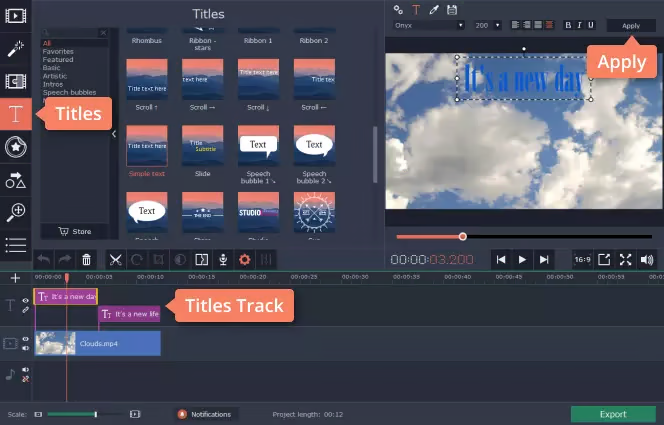
- Prispôsobte si text dvojitým kliknutím naň Zobrazí sa okno náhľadu s možnosťou zmeny písma, farby a veľkosti Keď budete pripravení, stlačte tlačidlo Použiť V prípade potreby môžete vytvoriť dva alebo viac textov.
- Uložte klip stlačením tlačidla Exportovať Pomenujte svoje video a potom vyberte správny formát a cieľový priečinok Po dokončení stlačte tlačidlo Štart a počkajte, kým sa video uloží Môžete ho tiež zdieľať prostredníctvom personalizovaného odkazu prostredníctvom sociálnych médií.
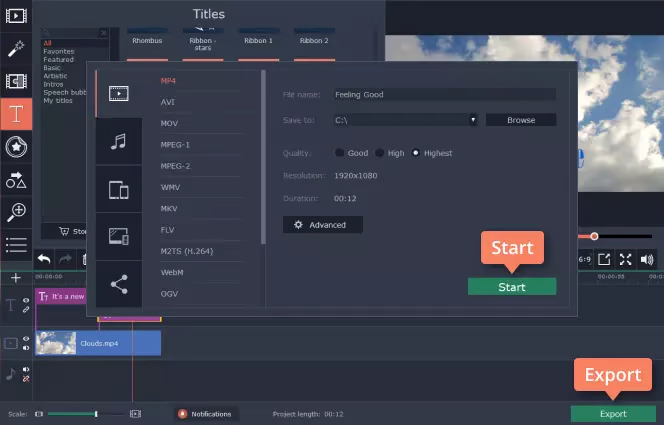
Na čo ešte môžete použiť Movavi Video Editor?
Teraz, keď viete, ako pridať titulky pomocou Movavi Video Editor, poďme sa porozprávať o tom, čoho ešte tento softvér dokáže. Verte nám, s jeho pomocou môžete ovplyvniť divákov prostredníctvom obrazovky a vytvárať jedinečné videá najvyššej kvality.
Na rozdiel od zložitých programov tento generátor a editor titulkov AI neskrýva svoju bohatú funkčnosť v ponukách a platobných plánoch. Všetko je na povrchu a každý sa ho môže chytiť. Tu sú rôzne funkcie, ktoré Movavi Video Editor ponúka:
- Základný balík funkcií na strihanie, orezávanie, otáčanie, zmenu veľkosti a obrátenie vzdialených videí;
- AI odstránenie pozadia Chcete zo svojho nudného videa urobiť majstrovské dielo Potom skúste nahradiť zelenú obrazovku alebo matné pozadie jasnými obrázkami najunikátnejších miest na svete;
- AI odstránenie hluku Pomocou odšumovača AI Movavi môžete z videa odstrániť zvuky vetra, auta a ďalšie zvuky;
- Extra YouTube efekty, vďaka ktorým budú vaše krátke a dlhé videá pútavejšie;
- Priame nahrávanie do TikTok bez toho, aby ste ich museli najskôr uložiť;
- Podpora viacerých formátov – od MP4 a AVI až po MOV, MKVa WAV;
- Obchod s efektmi Movavi je miesto, kde nájdete stovky štýlových efektov, nálepiek, rámov a prechodov na napísanie vlastného príbehu Tu sú len niektoré z dostupných kategórií: rodina, vlogovanie, technológie, cestovanie a vzdelávanie;
- Stabilizácia roztraseného záznamu Videá môžete uložiť, aj keď neboli správne stabilizované;
- Vložte hotové úvody, aby boli videá informatívnejšie a pútavejšie a pomohli im získať vyššie pozície vo vyhľadávačoch;
- Spracovanie všetkých druhov multimediálnych súborov, nielen videí Hovoríme o obrázkoch, zvukoch, animáciách a ďalších;
- Detekcia rytmov zvukovej stopy na udržanie správneho tempa videa Údery sa zistia automaticky a na časovej osi sa označia žltou farbou.
- Funkcia Highlight and Conceal umožňuje upozorniť divákov na konkrétnu časť videa alebo skryť nepotrebné časti.
Movavi Video Editor vám môže pomôcť s mnohými úlohami, či už potrebujete zaznamenať nezabudnuteľné udalosti, vytvoriť cestovateľské videá, vylepšiť svoj blog alebo sa pripraviť na dôležitú obchodnú prezentáciu.
Záver
Movavi Video Editor je vysoko funkčný softvér, ktorý vám umožní vytvoriť skutočné majstrovské dielo aj bez akýchkoľvek predchádzajúcich znalostí a zručností. Do videa môžete pridať text v priebehu niekoľkých minút, vybrať si stovky filtrov a šablón z obchodu s efektmi a použiť ďalšie skvelé funkcie na odhalenie svojej kreativity. Veľkým plusom je, že Movavi má viacero pokynov, ktoré vám pomôžu začať. Máte ešte nejaké otázky? Neváhajte sa ich opýtať!






